Знаете ли вы, что Microsoft Teams поддерживает интеграцию NDI? Это означает, что вы можете легко транслировать свои видеовстречи Teams на свой интранет (локальная сеть).
Однако эта функция сама по себе не является широковещательным решением. Вы можете использовать его только в своей локальной сети, и он несовместим с потоковая передача в социальных сетях. Но сначала давайте посмотрим, как включить потоковую передачу NDI в Teams. О деталях поговорим позже.
Как включить NDI в Teams
- Ваш администратор должен сначала включить Разрешить потоковую передачу NDI вариант, запустив Set-CsTeamsMeetingPolicy -Identity MEETING_POLICY -AllowNDIStreaming $ true команда в PowerShell. Другой способ сделать это - открыть Центр администрирования Teams, выбрать Встречи, а потом Политика встреч. После этого ваш администратор может переключить Разрешить потоковую передачу NDI возможность включить.
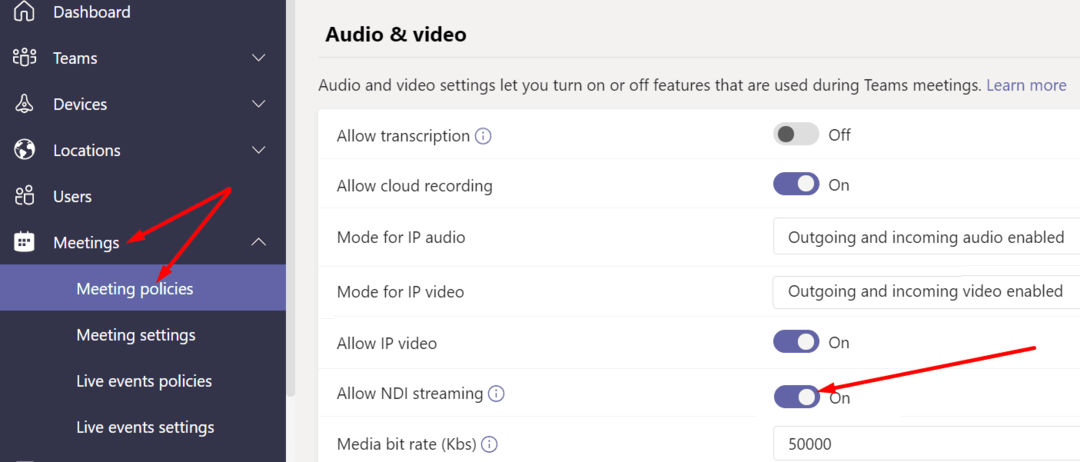
- Затем вам нужно щелкнуть изображение своего профиля и выбрать Настройки.
- Нажмите Разрешения и переключить Интерфейс сетевого устройства (NDI) на. Сохраните изменения.
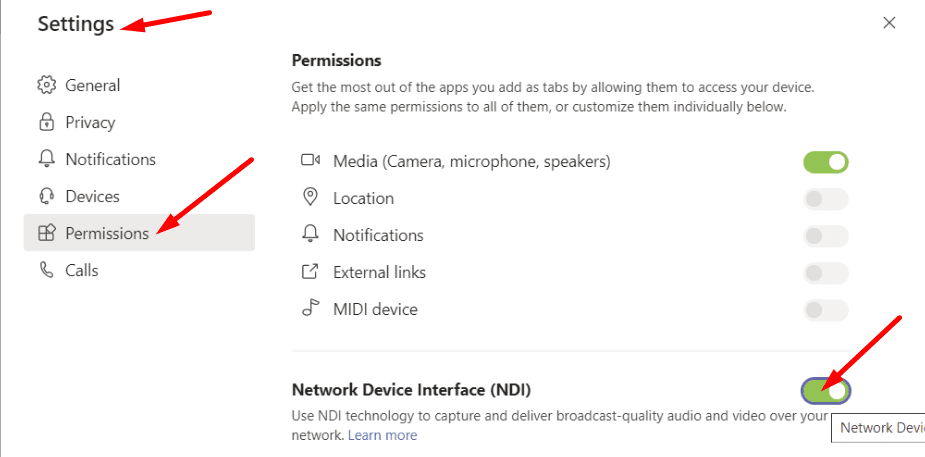
- Запустите встречу и нажмите Больше опций (три точки).
- Затем выберите Трансляция через NDI.
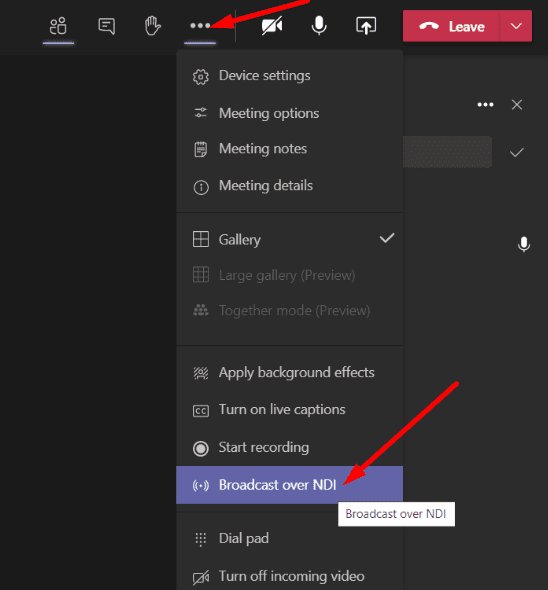
- На экране появится баннер, подтверждающий, что трансляция собрания включена.
5 типов потоков NDI
Вы можете выбрать один из пяти типов потоков при трансляции через NDI.
- Основной спикер: Система транслирует только окно динамика. Когда они выступают, он автоматически переключается на следующего выступающего. Все аудио или видео материалы, поступающие с вашего устройства, будут исключены.
- Местный: Поток захватывает аудио и видео контент, которым вы делитесь с вашего компьютера.
- Индивидуальные пользователи: Если вы выберете этот режим, Teams будет транслировать окно отдельных пользователей с аудиовстречей, смешанной вместе.
- Совместное использование экрана: Поток автоматически захватывает входящие изображения для демонстрации экрана от всех участников собрания.
- Большая галерея и режим вместе: Поток NDI будет сосредоточен на просмотре большой галереи и режиме вместе. Это означает, что вы доберетесь до видеть всех участников собрания на одном экране.
Заключение
В Microsoft Teams есть очень удобная функция NDI, которая позволяет транслировать собрание в локальную сеть. Таким образом, люди из вашей организации могут наблюдать за встречей, не посещая ее как гости или зарегистрированные пользователи.
Как часто вы используете потоки NDI в своей организации? Каким был ваш опыт? Поделитесь своими мыслями в комментариях ниже.